Im digitalen Geflecht unserer Mobiltelefone sind Kontaktdaten ein wichtiger roter Faden, der Verbindungen zu Freunden, Familie und wichtigen beruflichen Kontakten miteinander verbindet. Sein Verlust zerstört nicht nur das Gefüge unserer persönlichen Beziehungen, sondern wirft auch einen Schatten auf unsere beruflichen Bemühungen. Angesichts der überragenden Bedeutung dieser Informationen ist es wichtig, Kontakte auf Android-Geräten zu sichern. In unserem Bestreben, jeden Einzelnen mit dieser wesentlichen Kompetenz auszustatten, stellen wir bewährte und zuverlässige Methoden vor, um den Erhalt dieser unschätzbar wertvollen Fäden sicherzustellen. Vertrauen Sie darauf, dass sich diese Erkenntnisse nicht nur als informativ, sondern auch als wirklich nützlich für alle erweisen.
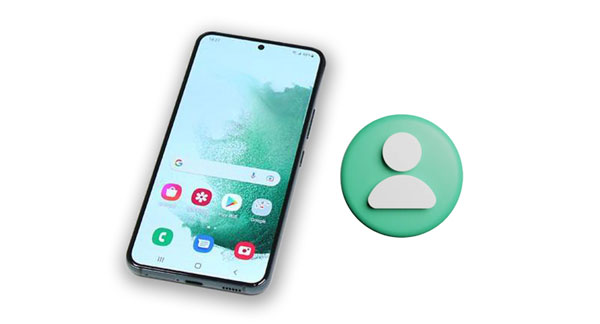
Um Ihre Kontaktliste zu sichern, können Sie ein professionelles Android-Tool zur Kontaktsicherung nutzen – Samsung Backup and Restore . Diese Software kann alle Telefonnummern und anderen Kontaktinformationen von einem Android-Telefon oder -Tablet auf einmal auf einem Computer sichern. Außerdem ist es mit den meisten Android-Geräten kompatibel, wie z. B. Samsung Galaxy S23 Ultra/S23/S22/S21/S20/S10, Motorola Edge (2023)/Edge+/Edge 40 Neo/Edge 40, Razr 40 Ultra/40, Google Pixel Fold/Pixel 8 Pro/Pixel 8/Pixel 7a/Pixel Tablet/Pixel 7 Pro/7/6 Pro, ZTE, OPPO, Xiaomi, Alcatel, BLU, Sony usw.
- Mit einem Klick können Sie Android-Kontakte auf einem Computer sichern , einschließlich Telefonnummern, E-Mails, Adressen, Gruppen usw.
- USB- und WLAN-Verbindungen werden unterstützt.
- Stellen Sie Ihre Sicherungskontakte problemlos auf jedem Android-Gerät wieder her.
- Übertragen Sie Android-Textnachrichten , Fotos, Musik, Apps, Dokumente, Videos und Anrufprotokolle schnell auf einen Computer.
– Von Android 4.0 bis Android 14 sind diese Android-Betriebssysteme in hohem Maße mit dem Programm kompatibel.
- Sichern und Wiederherstellen von Android-Geräten ohne störende Werbung.
Laden Sie die Backup-Software herunter.
Schritt 1: Installieren Sie die Android-Kontaktsicherungssoftware auf einem Computer und öffnen Sie sie. Klicken Sie dann auf die Registerkarte „ Android Backup & Restore “.
Schritt 2: Verbinden Sie ein Android-Telefon über ein funktionierendes Datenkabel mit dem Computer. Aktivieren Sie dann die USB-Debugging-Funktion auf dem Telefon und wählen Sie „ Dateien übertragen (MTP) “.

Schritt 3: Tippen Sie auf „ Sichern “ und wählen Sie auf der Benutzeroberfläche die Option „ Kontakte “. Klicken Sie anschließend auf das Symbol „ Sichern “, um Ihre Kontakte auf Ihrem Computer zu speichern.

Weitere Informationen: Wie können Sie Kontakte von einem Android-Telefon auf ein Nokia-Telefon übertragen ? Mach dir keine Sorge. Dieses Problem wurde gelöst.
Wir wagen uns in die vielseitige Welt der Kontaktsicherung auf Android und tauchen in die Welt der VCF-Dateien (vCard) ein. Diese Dateien dienen als digitale Visitenkarten und enthalten Kontaktdaten zur einfachen Weitergabe und, was noch wichtiger ist, zur Sicherung. Entdecken Sie die Einfachheit und Effizienz des Schutzes Ihrer Kontakte durch die Verwendung von VCF-Dateien und bieten Sie eine flexible und zugängliche Backup-Lösung.
Schritt 1: Öffnen Sie die Kontakte- App auf Ihrem Android-Telefon und klicken Sie auf das Symbol „ Menü “.
Schritt 2: Wählen Sie „ Kontakte verwalten “ > „ Kontakte importieren oder exportieren “ > „ Exportieren “ > „ Interner Speicher “. Klicken Sie dann auf „ Exportieren “ > „ OK “, um den Vorgang zu starten. Ihr Telefon speichert alle Kontakte als VCF-Datei auf Ihrem Telefon.
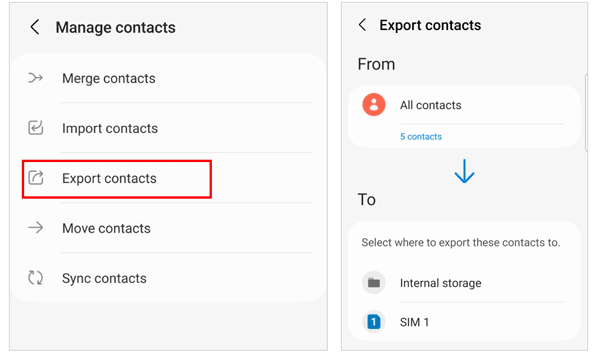
Das Google-Ökosystem bietet eine nahtlose Integration von Diensten, und wenn es um den Schutz Ihrer Kontakte geht, kann Ihr Google-Konto einen Vorteil bieten. Synchronisieren und speichern Sie Ihre Kontakte mühelos in der Cloud und sorgen Sie so für Zugriff und Sicherheit.
Schritt 1: Führen Sie die Kontakte- App auf Ihrem Telefon aus und klicken Sie auf „ Menü “ > „ Kontakte verwalten “.
Schritt 2: Tippen Sie auf „ Kontakte synchronisieren “ und geben Sie Ihr Google-Konto ein, indem Sie auf „ Kontakt hinzufügen “ tippen.
Schritt 3: Aktivieren Sie den Schalter neben Ihrem Google-Konto. Ihre Kontakte werden automatisch im Konto gesichert.

Weiterführende Literatur: Android-Kontakte verschwunden: Hier ist die vollständige Anleitung zum Wiederherstellen von Kontakten
Aufbauend auf der Grundlage der Google-Kontosynchronisierung können Sie die Google-Kontakte- Anwendung zum Sichern Ihrer Android-Kontakte verwenden. Diese eigenständige App bietet nicht nur eine umfassende Übersicht über Ihre Kontakte, sondern auch zusätzliche Funktionen zur Organisation und Verwaltung.
Schritt 1: Laden Sie Google Kontakte von Google Play herunter und installieren Sie es auf Ihrem Android-Smartphone.
Schritt 2: Öffnen Sie die App und melden Sie sich mit Ihrer Gmail-Adresse und Ihrem Passwort an.
Schritt 3: Erlauben Sie ihm den Zugriff auf Ihre Telefonkontaktdaten. Anschließend werden Ihre Kontakte mit Ihrem Konto synchronisiert und Sie können Ihre Kontakte in der App verwalten.

Im Zeitalter der digitalen Dominanz spielt die bescheidene SIM-Karte immer noch eine entscheidende Rolle bei der Bewahrung unserer Kontaktinformationen. In diesem Abschnitt untersuchen wir den Vorgang, eine Sicherungskopie Ihrer Kontakte direkt auf Ihrer SIM-Karte zu erstellen . Entdecken Sie die Einfachheit und Zuverlässigkeit dieser Methode, die eine greifbare und leicht übertragbare Backup-Lösung bietet.
Schritt 1: Führen Sie die Android-Kontakte-App auf Ihrem Gerät aus.
Schritt 2: Tippen Sie auf die Schaltfläche „ Menü “ und navigieren Sie zu „ Kontakte verwalten “. Wählen Sie als Nächstes „ Kontakte importieren/exportieren “ > „ Exportieren “ > „ SIM 1 “.
Schritt 3: Die Kontakte werden auf der SIM-Karte gespeichert. Beim Wechsel zu einem anderen Telefon können Sie Ihre Kontakte von der SIM-Karte auf das Gerät importieren.
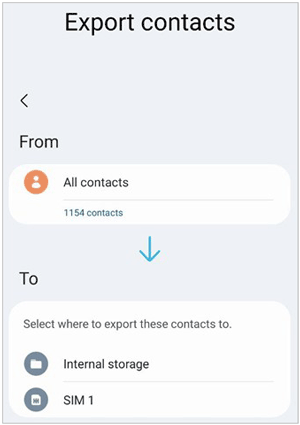
Wenn es um ausreichend Speicherplatz und Zugänglichkeit geht, erweist sich die SD-Karte als zuverlässiger Begleiter. Dieser Abschnitt führt Sie durch die Schritte zum direkten Speichern Ihrer Kontakte auf einer SD-Karte. Entdecken Sie den Komfort und die Flexibilität der Nutzung externen Speichers für die Android-Kontaktsicherung.
Schritt 1: Stellen Sie sicher, dass Ihr Telefon externen Speicher unterstützt. Andernfalls können Sie keine SD-Karte auf Ihrem Android-Telefon installieren, um Kontakte zu sichern.
Schritt 2: Ziehen Sie das Kartenfach mit einer Büroklammer aus Ihrem Telefon heraus. Setzen Sie dann eine Micro-SD-Karte in den Kartensteckplatz ein und schieben Sie das Fach in das Telefon.
Schritt 3: Gehen Sie zur Kontakte- App und klicken Sie auf „ Menü “ > „ Kontakte verwalten “ > „ Kontakte importieren oder exportieren “ > „ Kontakte exportieren “ > „ Exportieren “. Wählen Sie dann Ihre SD-Karte. Die App kopiert alle Kontakte auf die SD-Karte und speichert sie in einer VCF-Datei. Sie können auf Ihre SD-Karte zugreifen, um die Kontaktdatei zu überprüfen.
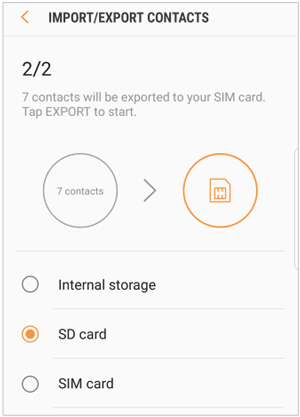
Durch die Einführung von Lösungen von Drittanbietern werden häufig praktische Funktionen und benutzerfreundliche Schnittstellen eingeführt. Easy Backup ist eine solche Anwendung, die den Kontaktsicherungsprozess auf Android vereinfacht.
Schritt 1: Installieren Sie die App, führen Sie sie auf Ihrem Android-Mobilgerät aus und erstellen Sie ein Konto für die Registrierung.
Schritt 2: Erlauben Sie der App den Zugriff auf Ihre Telefonkontakte und klicken Sie auf dem Bildschirm auf „ Jetzt sichern “, um die Sicherung abzuschließen. Sie können auf „ Meine Backups “ tippen, um Ihre Backup-Datei zu überprüfen.
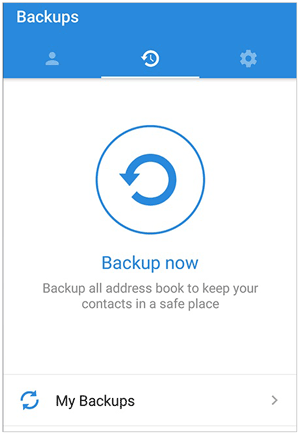
F1: Kann ich gelöschte Kontakte wiederherstellen, wenn ich ein Backup habe?
Ja, wenn Sie über eine Sicherungskopie Ihrer Kontakte verfügen, sollten Sie gelöschte Kontakte wiederherstellen können. Der Vorgang zum Wiederherstellen gelöschter Kontakte hängt von der Plattform oder dem Gerät ab, die Sie verwenden. Bitte beachten Sie jedoch, dass bei einigen Methoden Ihr Telefon vor der Wiederherstellung der Sicherungskontakte auf die Werkseinstellungen zurückgesetzt werden muss und die wiederhergestellten Kontakte die aktuellen Kontakte ersetzen. Bitte informieren Sie sich daher zunächst über die von Ihnen verwendete Methode.
F2: Wie kann ich meine Android-Kontakte wiederherstellen?
Das Wiederherstellen von Android-Kontakten kann auf verschiedene Arten erfolgen, je nachdem, wie Sie Ihre Kontakte gesichert haben. Sie können beispielsweise auf das Symbol „Wiederherstellen“ tippen, um Ihre Sicherungskontakte einfach wiederherzustellen, wenn Sie die Methode in Teil 1 verwenden. Dieses Tool deckt Ihre vorhandenen Daten nicht ab, selbst wenn Sie mehrere Sicherungsdateien wiederherstellen.
F3: Kann ich meine Kontakte auf meinem Computer verwalten?
Ja, Sie können Ihre Kontakte auf Ihrem Computer je nach Plattform und verwendeten Geräten auf unterschiedliche Weise verwalten .
Während wir unsere Reise durch die unzähligen Möglichkeiten zur Sicherung von Android-Kontakten abschließen, wird klar, dass ein proaktiver Ansatz zur Sicherung in unserem digital geprägten Leben unerlässlich ist. Samsung Backup and Restore kann alle Kontakte ohne Verzögerung auf einem Computer speichern, sodass Sie problemlos auf Ihre Kontakte zugreifen und diese wiederherstellen können. Natürlich funktioniert die Verwendung von Google-Konten, Google-Kontakten und anderen Apps und Tools auch gut zur Kontaktsicherung.
Indem Sie diese Backup-Strategien in Ihre Routine integrieren, schützen Sie nicht nur Ihr digitales Adressbuch gegen unvorhergesehene Umstände, sondern sorgen auch für einen reibungslosen Übergang beim Upgrade auf ein neues Gerät. Denken Sie daran: Ein Stich in der Zeit spart neun, und im Bereich digitaler Verbindungen sorgt ein Backup heute für ein sorgenfreies Morgen.
In Verbindung stehende Artikel
Kontakte reibungslos vom iPad auf Android übertragen | 6 weise Methoden
3 wichtige Möglichkeiten: Kontakte von Android nach Outlook übertragen
Kontakte nahtlos vom iPhone auf das iPad synchronisieren? 5 Korrekturen hier!
Senden Sie Text an mehrere Kontakte ohne Gruppennachricht auf Android
Tutorial zum lokalen WhatsApp-Backup: Wo es ist und wie man es nutzt
Sichern Sie Ihr Motorola-Telefon: Eine Schritt-für-Schritt-Anleitung mit 6 Methoden
Urheberrecht © samsung-messages-backup.com Alle Rechte vorbehalten.